„Nicht im Netz registriert“ – bei Android so beheben
Bei einem Handy tritt manchmal die Meldung „Nicht im Netz registriert“ auf dem Bildschirm auf. Es gibt eine Reihe von Gründen für dieses Problem, aber auch eine Menge von Möglichkeiten, das Problem zu lösen. Lesen Sie den Text und erfahren Sie, wie Sie “Handy Nicht im Netz registriert” beheben können.
Wenn Sie auf Ihrem Handy die Fehlermeldung auf dem Display angezeigt bekommen, dass Ihr Handy nicht im Netz registriert ist, kann das mehrere Ursachen haben, zum einen ein Problem mit dem Mobilfunkanbieter, zum anderen ein mögliches Problem mit unserem Mobiltelefonsystem. Sie müssen die verschiedenen Lösungsmöglichkeiten durchprobieren, um das Problem zu lösen. Oft behebst Du den Fehler, indem Du Dein Gerät ausschaltest und nach ein bis zwei Minuten wieder einschaltest. Untersuche, ob der Flugmodus aktiv ist. Ist die SIM-Karte noch aktiv? Ab und an geht auch bei den Mobilfunkanbietern etwas schief. Taucht das Problem nur im Ausland auf, aktiviere die Roaming-Funktion bei Deinem Gerät.Stelle sicher, dass die SIM-Karte richtig im Handy eingesetzt ist. Wenn Sie das Problem nicht beheben, können Sie nicht mehr telefonieren oder auf das Internet zugreifen. Keine Sorgen. Wir stellen Ihnen mehrere Methoden.
Nicht im Netz registriert Android – einige kleine Tipps
Tipp 1.
Erscheint die Meldung „Nicht im Netz registriert“, liegt möglicherweise ein Problem mit dem Betreiber vor. Sie können die Website besuchen und prüfen, ob bei Ihrem Netzbetreiber Fehler und andere Probleme aufgetreten sind.
Tipp 2.
Tauchen Sie das Problem nur im Ausland auf, aktiviere die Roaming-Funktion bei Deinem Gerät. Überprüfe jedoch vorher, ob Verbindungen im Ausland in Deinem Mobilfunktarif enthalten sind.
Handy nicht im Netz registriert – Handy prüfen
Lösung 1. Starten Sie Ihr Handy neu
Wenn Ihr Android-Handy anzeigt, dass es nicht im Netz registriert ist, können Sie den Fehler beheben, indem Sie ihr Gerät ausschalten und nach ein bis zwei Minuten wieder einschalten.Dies ist der einfachste Weg, ein häufiges Problem zu lösen. Verschiedene Versionen von Android-Handys haben unterschiedliche Formen des Ein- und Ausschaltens, so dass Sie je nach Version Ihres Handys ein- und ausschalten müssen.
Lösung 2. Aktualisieren Sie das System
In einem WLAN überprüfst Du, ob ein Update für Dein Handy verfügbar ist. Viele Probleme werden durch eine Android-Aktualisierung behoben.
Lösung 3. Aktivieren und deaktivieren Sie den Flugmodus
Untersuchen Sie, ob der Flugmodus aktiv ist. Schalten Sie diesen gegebenenfalls aus, und nach etwa 20 Sekunden wieder aus. Oft kann Ihr Gerät nun erneut versuchen, sich mit dem Netz zu verbinden.
Lösung 4. Netzbetreiber manuell auswählen
Nach der Überprüfung auf Systemaktualisierungen, dem Neustart des Handys und dem Einschalten und Ausschalten des Flugmodus wird das Netzwerk immer noch als nicht registriert angezeigt, können Sie den Netzbetreiber manuell auswählen, um das Problem zu lösen.
Schritt 1. Gehen Sie Einstellung > Tippen Sie auf Verbindung.
Schritt 2. Klicken Sie auf Mobil Netzwerke.
Schritt 3. Wählen Sie Netzbetreiber.
Schritt 4. Starten Sie mit Manuell auswählen eine manuelle Netzsuche.
Schritt 5. Wählen Sie aus verfügbaren Mobilfunknetzen ein Netzbetreiber.
Lösung 5. Untersuchen Sie, ob die SIM-Karte noch aktiv ist
Ist die SIM-Karte noch aktiv? Möglicherweise ist Dein Mobilfunkvertrag oder der gebuchte Prepaid-Zeitraum ausgelaufen.Stelle sicher, dass die SIM-Karte richtig im Handy eingesetzt ist. Wische gegebenenfalls Staub und andere Verschmutzungen von den Kontakten.
Lösung 6. Zeigen Sie den Bericht über den Netzwerkausfall an
Ab und an geht auch bei den Mobilfunkanbietern etwas schief. Überprüfe auf der Webseite allestörungen.de, ob es hier Meldungen zu Netzstörungen gibt. Ist dies der Fall, bleibt nicht viel anderes übrig als abzuwarten, bis die Probleme bei Deinem Mobilfunkanbieter behoben sind.
Samsung nicht im Netz registriert – das Systemproblem beheben
Wenn keine der oben genannten Methoden funktioniert, liegt wahrscheinlich ein Fehler im System vor. Hier werden wir Ihnen DroidKit empfehlen. DroidKit ist eine All-in-One-Software für verschiedene Android-Probleme, die das Problem “Netz nicht registriert” ebenfalls lösen kann. Einige der Vorteile sind im Folgenden aufgelistet.
Vorteile:
1. DroidKit kann alle Android OS Probleme in wenigen Minuten beheben.
2. DroidKit kann maßgeschneiderte Lösungen für jedes Gerätemodell anbieten.
3. Während des Reparaturvorgangs ist das installierte ROM definitiv die offizielle Samsung-Version.
4. Kein Root und keine technischen Kenntnisse sind erforderlich.
Laden Sie DroidKit herunter und ausprobieren, um „Samsung nicht im Netz registriert“ zu lösen.
Gratis Download (Win) Verfügbar für alle Windows Gratis Download (Mac) Verfügbar für alle Mac
Gratis Herunterladen* 100 % sauber und sicher
Schritt 1: Starten Sie DroidKit >Schließen Sie Ihr Samsung-Gerät mit einem USB-Kabel an den Computer an > Klicken Sie auf „System-Reparatur“.
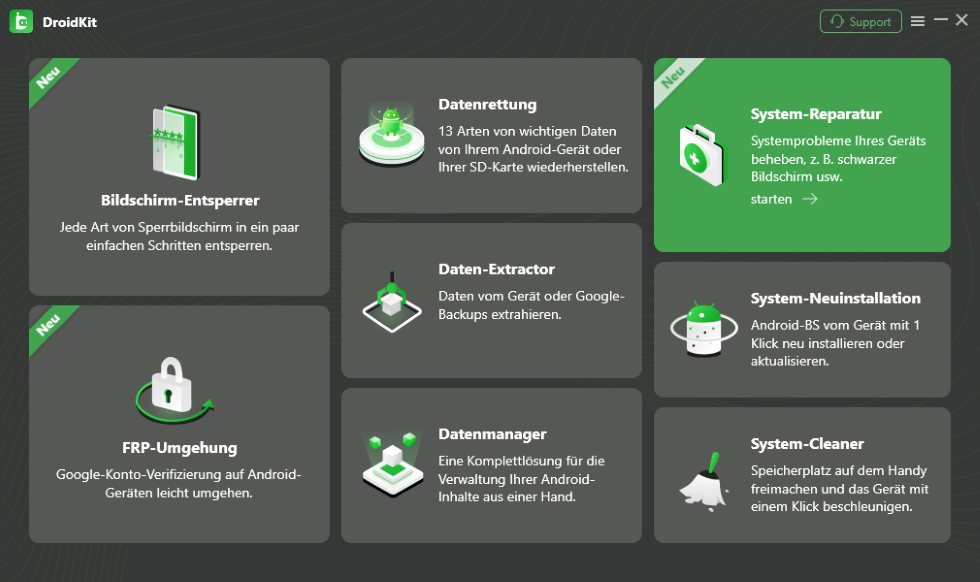
Schritt 2: Tippen SIe bitte auf „Starten“.
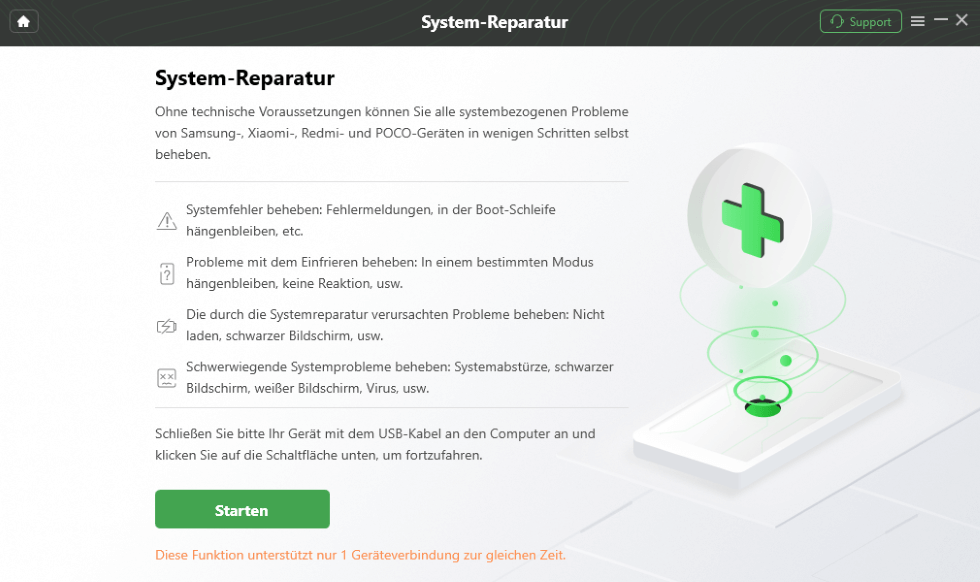
Schritt 3: Falls Sie das USB-Debugging nicht aktiviert haben, folgen Sie den Anweisungen, um das Gerät in den Wiedeherstellungsmodus zu versetzen.
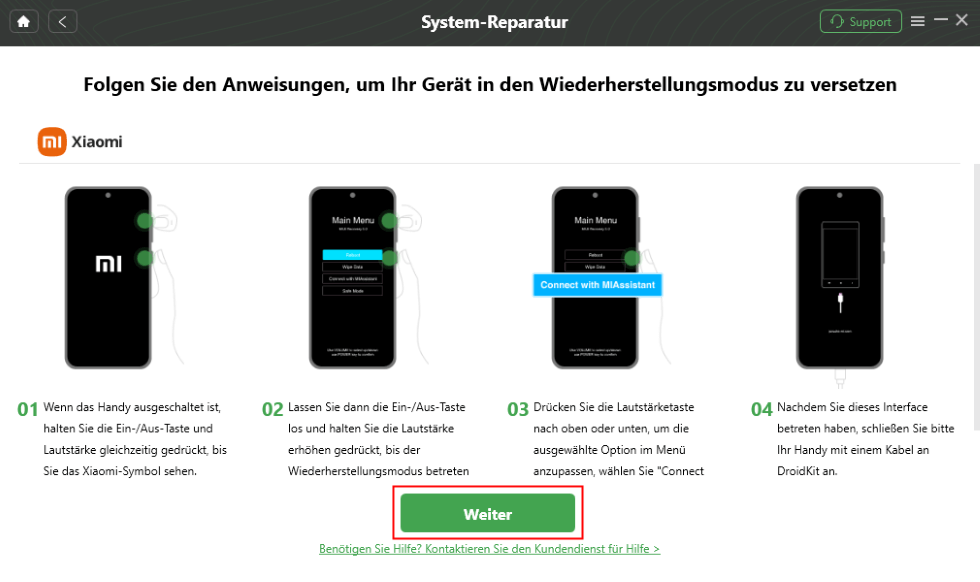
Schritt 4: Geben Sie den PDA-Code ein, der angezeigt wird > Klicken Sie danna auf „Herunterladen“, um eine Firmware zu downloaden.
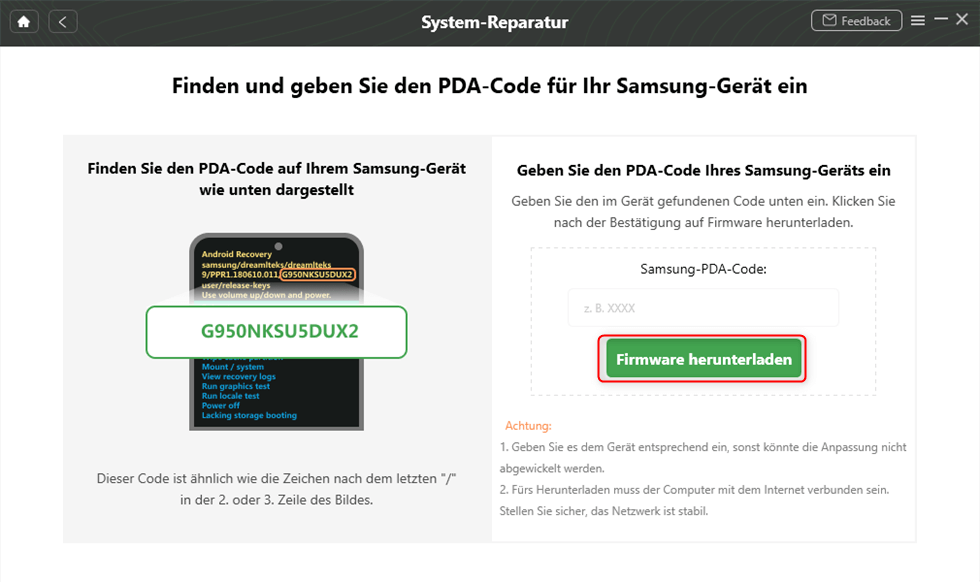
Schritt 4: Folgen Sie weiterhin den Anweisungen auf dem Bildschirm, um die Reparatur zu starten.
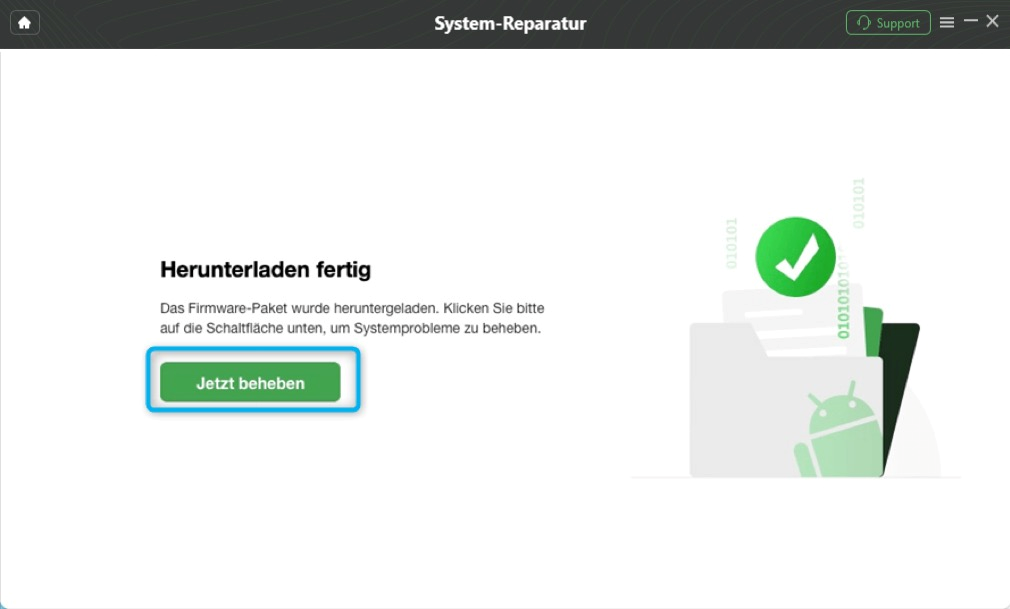
Wenden Sie sich an die Anbieter
Mit den oben genannten Methoden ist es in der Regel möglich, das Problem zu lösen, dass die Meldung „Nicht im Netz registriert“ auf dem Bildschirm angezeigt wird. Aber wenn sie nicht gut funktioniert haben, sollten Sie sich direkt an den Mobilfunkanbieter wenden.
Samsung S10: Lösungen, wenn der Hard Reset nicht funktioniert >
Handy Touchscreen reagiert nicht-Das können Sie tun >
FAQ
1. Was bedeutet „Handy nicht im Netz registriert“?
Diese Fehlermeldung bedeutet, dass Ihr Mobiltelefon sich nicht im Mobilfunknetz registrieren (verbinden) konnte und Sie daher keine Anrufe tätigen, keine SMS senden oder empfangen und keine mobilen Daten nutzen können.
2. Warum zeigt mein Mobiltelefon „Nicht im Netz registriert“ an?
Häufige Ursachen sind:
- Beschädigung der SIM-Karte oder falsches Einlegen
- Netzausfall/schlechte Netzabdeckung durch den Dienstanbieter
- Falsche Telefoneinstellungen (z. B. Netzwerkmodus nicht kompatibel mit 2G/4G/5G)
- Veraltete Systemsoftware oder Softwarefehler
- Telefon an einen bestimmten Dienstanbieter gebunden (SIM-Lock)
3. Was sollte ich als Erstes tun, wenn dieses Problem auftritt?
- Starten Sie Ihr Mobiltelefon neu.
- Schalten Sie den Flugmodus ein und aus.
- Überprüfen Sie, ob die SIM-Karte richtig eingelegt ist.
- Suchen Sie manuell nach Ihrem Netzbetreiber und wählen Sie ihn aus.Starten Sie Ihr Mobiltelefon neu.
Fazit
Mit den oben genannten Methoden können Sie die Störung beheben, dass Handy nicht im Netz registriert ist. Jetzt können Sie DroidKit downloaden und probieren. Sie können mit DroidKit andere Funktionen finden, damit werden Sie Zeit sparen. Falls Sie noch Fragen haben, schreiben Sie uns gerne eine E-Mail.

DroidKit – Bildschirm ohne Passwort in wenigen Minuten entsperren
- Sie können mehrere Bildschirmsperren wie digitales Passwort, PIN, Muster, Touch/Face ID usw. entsperren.
- 20000+ Modelle von Android-Handys und Tablets unterstützt, einschließlich Samsung Galaxy, Huawei, Xiaomi, LG, Sony, usw.
- Sie können Bildschirmsperren ohne Root entfernen.
- Es sind auch keine technischen Kenntnisse erforderlich.
Gratis Download (Win) Verfügbar für alle Windows
Gratis Download (Mac) Verfügbar für alle Mac
Gratis Herunterladen * 100 % sauber und sicher
Weitere Fragen über Produkt? Kontaktieren Sie unser Support Team, um Lösungen zu bekommen >

